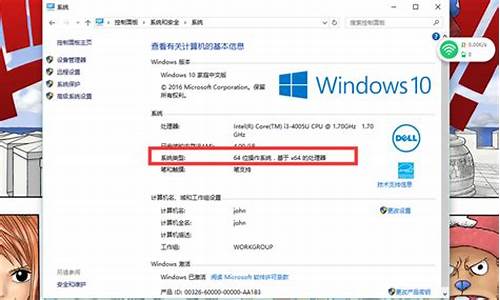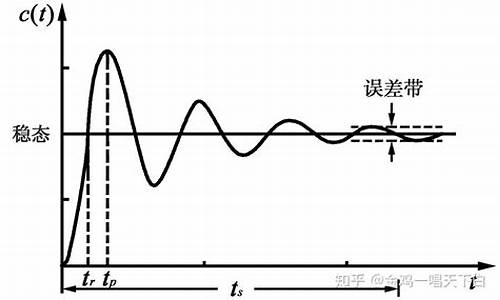录电脑系统音没声音-电脑 录系统声音
1.电脑可以录音但没有声音是什么原因
2.为什么我的电脑录音没声音啊
3.win10怎么解决录屏没声音
电脑可以录音但没有声音是什么原因

一、首先要确认硬件没问题。如果喇叭没毛病,声卡也没问题,如果你已经在其他的机器上测试过确实是完好的话,那么可以继续往下看。
希望可以帮到你:
二、确认所有的连接线完全正确。然后将音箱电源打开,音量开关打开。
三、正确安装声卡的驱动程序,如果是板载声卡,就最好安装主板驱动程序盘上提供的驱动程序。
(实际上,电脑不出声,很多时候都是因为声卡驱动不正确。一般情况下,声卡驱动安装好之后,在右下角的任务栏里会有一个小喇叭的图标。)
四、如果肯定了驱动程序是正确安装的,那么再来看一下电脑里的音量设置。
具体方法是:双击任务栏里的小喇叭的图标,在弹出的“音量控制”对话框中查看“音量控制”和“波形”两项里是不是把音量关到最小,或者被设成静音状态。
如果以对话框中没有这两个选项,请点击“选项”菜单——选择“属性”——在“显示下列音量控制”中选中“音量控制”和“波形”两项,再进行正确设定。
注意:只有正确安装了声卡的驱动程序之后才能进行第四步的设置。
特别提醒:实际上很多时候,电脑不正常工作的原因都是小毛病,软故障,仔细分析,很多时候都能够很容易的解决问题的。
为什么我的电脑录音没声音啊
1、录制外音,请确认麦克风开关是否打开,有无插好;
2、xp录制内音:
1)XP系统中,右键任务栏小喇叭---打开音量控制--选项---属性--混音器,将内容改到录音项。
2)打开录音程序,开始--附件--娱乐--录音机。进行录制即可
3、win7录制内音:
右键任务栏声音图标---录制音量,在麦克风里,看是否有“立体声混音”。开启后,用系统录音机或其他录音软件进行录制即可。
(如没有立体声混音,则可在麦克风选项空白处右健,显示禁用设备,再开启即可?)
win10怎么解决录屏没声音
最近有不少小伙伴向我们反映说发现自己的电脑在进行录屏的时候出现了没有声音的情况,不知道是怎么回事,是不是电脑出现了什么故障?其实不是的,不用担心马上就为小伙伴们解决这个问题,只要跟着下面的操作步骤学起来就可以解决win10录屏没声音的问题啦。
解决方法如下:
1、按“Win+R”快捷键,打开“运行”对话框,输入“soundrecorder”后,按回车键,如下图所示:
2、下图就是打开的“录音机”的界面,打开后,对着电脑大声喊几句话,测试一下是否可以录音,如果下图矩形框位置有“绿色条块”波动,就表示麦克风可以正常录音。如果没有波动,说明麦克风不能正常工作,可能是因为驱动程序未安装或驱动程序安装错误造成的。解决驱动问题,请接着往下看。
3、需要用到“驱动精灵”程序,如果没有安装,请自行下载后安装,如下图所示:
4、启动“驱动精灵”后,单击“驱动程序”(此处需要联网),如下图所示:
5、根据情况的不同,这里提示的可能是“安装”或“修复”,按提示操作即可,如下图所示:
好了,上面就是关于如何解决win10录屏没有声音的具体操作方法啦,是不是很简单,有这个需要的小伙伴就按照上述方法进行操作吧。
声明:本站所有文章资源内容,如无特殊说明或标注,均为采集网络资源。如若本站内容侵犯了原著者的合法权益,可联系本站删除。